ในฐานะผู้ดูแลเว็บฉันมักอยากเห็น Hit แบบเรียลไทม์เมื่อมาถึง แน่นอนว่า Google Analytics เป็นแพ็คเกจที่ยอดเยี่ยมสำหรับการดูแนวโน้มในช่วงเวลาหนึ่ง แต่มีความล่าช้า 2-3 ชั่วโมงที่นั่นและคุณจะไม่เห็นข้อมูลเช่นคำขอต่อวินาทีหรือจำนวนไบต์ทั้งหมด
นี่คือจุดที่ อชาตพ ยูทิลิตี้เข้ามาเป็นยูทิลิตี้บรรทัดคำสั่งที่เรียบง่ายซึ่งคุณสามารถใช้เพื่อตรวจสอบการจราจรแบบเรียลไทม์ ทำได้โดยการแยกวิเคราะห์ไฟล์บันทึกของ apache และแสดงเอาต์พุตที่มีความหมายไปยังหน้าจอ
การใช้ Apachetop
เมื่อคุณติดตั้งยูทิลิตี้แล้ว (คำแนะนำด้านล่าง) คุณสามารถเปิดใช้งานได้โดยเพียงแค่เรียกใช้ apachetop จากบรรทัดคำสั่ง เนื่องจากบางครั้ง apachetop มีค่าเริ่มต้นเป็นไดเร็กทอรีที่ไม่ถูกต้องสำหรับไฟล์บันทึกคุณสามารถส่งผ่านพารามิเตอร์ -f เพื่อระบุตำแหน่งของไฟล์บันทึก นอกจากนี้ยังมีประโยชน์เมื่อคุณมีโฮสต์เสมือนจำนวนมากในกล่องเดียวกัน
apachetop -f /var/www/vhosts/howtogeek.com/statistics/logs/access_log
นี่คือสิ่งที่คุณจะเห็นหลังจากมีคำขอไม่กี่รายการ:
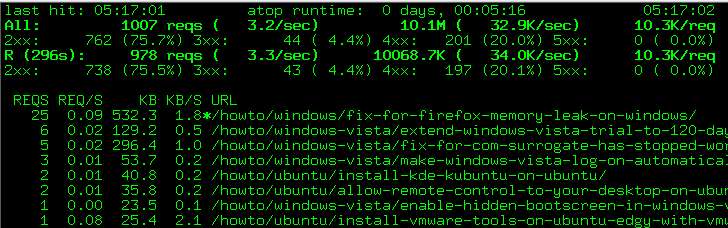
การตรวจสอบกรอบเวลา
สิ่งแรกที่ควรทราบคือช่วงเวลาเริ่มต้นสำหรับข้อมูลที่แสดงคือ 30 วินาทีดังนั้นอย่าคาดหวังว่าจำนวนรวมจะเพิ่มขึ้นตลอดไป คุณสามารถเปลี่ยนสิ่งนี้ได้โดยส่งผ่านอาร์กิวเมนต์ที่แตกต่างกัน
apachetop -H hit (จะแสดงสถิติของจำนวนครั้งสุดท้าย x จำนวนครั้ง)
apachetop -T วินาที (จะแสดงสถิติของ x จำนวนวินาทีสุดท้าย)
ฉันใช้ช่วงเวลา 5-10 นาทีในการทดสอบและแสดงความคิดเห็นที่เป็นประโยชน์จริงๆ มีตัวเลือกอื่น ๆ ที่คุณสามารถลองใช้ได้เช่นกัน
ฟิลเตอร์
สิ่งต่อไปที่ควรทราบคือคุณสามารถกรองสิ่งที่จะแสดงในมุมมองได้ ในการเข้าถึงตัวกรองให้ใช้ปุ่ม f และคุณจะเห็นบรรทัดเล็ก ๆ ปรากฏขึ้น

กดปุ่ม ก กุญแจสำคัญในการเพิ่มตัวกรองและสายควรเปลี่ยน ตอนนี้คุณสามารถเลือกกรองตาม URL ผู้อ้างอิงหรือโฮสต์ได้

ฉันจะเลือก URL โดยการกดปุ่ม ยู สำคัญ. กล่องโต้ตอบตัวกรองจะปรากฏขึ้นใกล้ด้านล่าง:

เนื่องจากบทความทั้งหมดของฉันอยู่ภายใต้ไดเรกทอรีย่อย / วิธีการ / ฉันจะเข้าสู่สิ่งนั้น ตอนนี้ apachetop จะแสดงเฉพาะ Hit ที่เกี่ยวข้องกับการเข้าชมของบทความแทนที่จะเป็น Hit สำหรับทุกภาพ
กำลังดูรายละเอียดคำขอ
หากคุณใช้ปุ่มขึ้น / ลงคุณจะสังเกตเห็นว่าเคอร์เซอร์เลื่อนขึ้นและลงเพื่อให้คุณสามารถเลือกคำขอได้ (สังเกตตัวอักษร *)
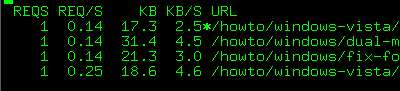
หากคุณกดปุ่มลูกศรขวาคุณจะเข้าสู่หน้ารายละเอียดของคำขอนั้น จากที่นี่คุณจะเห็นโฮสต์จริงที่เข้าชมไซต์ของคุณรวมถึงผู้อ้างอิง ฉันจะไม่แสดงโฮสต์เนื่องจากฉันไม่ต้องการให้ที่อยู่ IP ของผู้ใช้ แต่คุณสามารถดูผู้อ้างอิงได้ที่นี่:

หากต้องการกลับไปที่รายการเพียงใช้ปุ่มลูกศรซ้าย
สลับระหว่างโฮสต์ผู้อ้างอิงและ URL
หากคุณใช้ไฟล์ ง คุณสามารถสลับระหว่างมุมมองต่างๆได้อย่างง่ายดาย
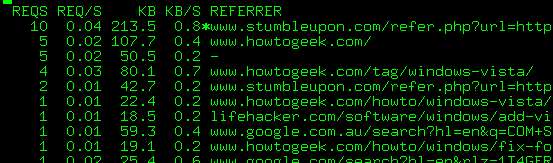
ตัวอย่างเช่นที่นี่ฉันสามารถดูว่าการเข้าชม StumbleUpon ส่งอะไรมาให้ฉันจากนั้นฉันสามารถใช้มุมมองรายละเอียด (ลูกศรขวา) เพื่อดูบทความที่ถูกโจมตีจาก Stumbleupon
ช่วยด้วย
คุณสามารถกดปุ่ม? หรือปุ่ม h เพื่อนำคุณไปยังหน้าจอวิธีใช้ซึ่งจะทำให้คุณเห็นตัวเลือกทั้งหมดอย่างรวดเร็ว
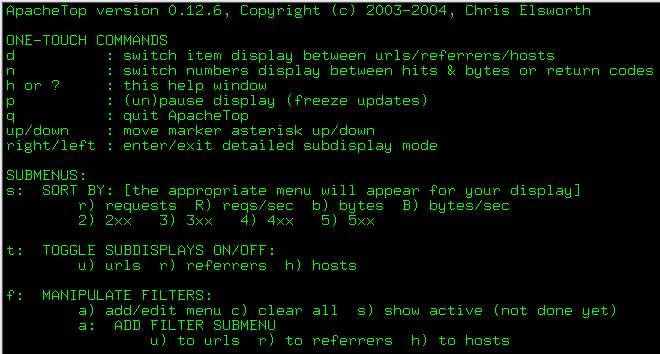
ฉันพบว่าการจัดเรียงมีประโยชน์มาก
การติดตั้งบน Ubuntu
sudo apt-get ติดตั้ง apachetop
การติดตั้งจาก Source บน CentOS
wget http://www.webta.org/apachetop/apachetop-0.12.6.tar.gz
ยำติดตั้ง readline-devel
ยำติดตั้ง ncurses-devel
tar xvzf apachetop-0.12.6.tar.gz
ซีดี apachetop-0.12.6
./configure
ทำ
ไบนารีสามารถพบได้ใน src / apachetop และคุณสามารถคัดลอกได้ทุกที่ที่ต้องการ
การติดตั้งจาก Source บน Ubuntu
wget http://www.webta.org/apachetop/apachetop-0.12.6.tar.gz
sudo apt-get ติดตั้ง ncurses-dev
sudo apt-get ติดตั้ง libreadline5-dev
tar xvzf apachetop-0.12.6.tar.gz
ซีดี apachetop-0.12.6
./configure
ทำ
ไบนารีสามารถพบได้ใน src / apachetop และคุณสามารถคัดลอกได้ทุกที่ที่ต้องการ







